Guardar mensajes de texto de su iPhone a computadora es una forma inteligente de proteger conversaciones importantes y crear una copia de seguridad. Ya sea que esté cambiando a un nuevo dispositivo, liberando el almacenamiento de iPhone o simplemente desea un archivo seguro, saber cómo transferir mensajes de texto de iPhone a computadora es invaluable. Esta guía reúne una variedad de métodos posibles, desde el uso de iCloud e iTunes hasta herramientas de terceros, dando a los usuarios flexibilidad y opción sobre cómo guardar sus mensajes apreciados en su computadora.
Método 1. Transfiera mensajes de texto desde iPhone a computadora con iTunes
Guardar mensajes de texto de iPhone a computadora de forma gratuita se puede lograr a través de iTunes. Sin embargo, un inconveniente es que la exportación de mensajes con iTunes implica hacer una copia de seguridad de todo el dispositivo, lo que lo hace menos selectivo. Además, aunque puede localizar la copia de seguridad del iPhone, acceder y ver los detalles dentro de ella es un desafío. Incluso después de descargar con éxito los mensajes de texto a la computadora, verlos libremente está restringido. El único método para acceder a los mensajes de iPhone desde la copia de seguridad de iTunes es restaurar todos los datos de iPhone. Para transferir mensajes de texto usando iTunes:
Cómo obtener mensajes de texto de iPhone a computadora usando iTunes:
- Instale la última versión de iTunes en su computadora.
- Conecte su iPhone a la computadora a través de USB, permitiendo que iTunes se inicie.
- Cuando se le solicite en su iPhone, haga clic en «Confiar» para establecer la conexión.
- En iTunes, seleccione el icono del dispositivo en la parte superior izquierda de la ventana.
- Opta por «Resumen» y elija «Esta computadora»> «Supongación de la copia de seguridad» en «Copias de seguridad».
- Haga clic en «Aplicar» para iniciar la transferencia de mensajes de texto y otros archivos compatibles desde su iPhone a la computadora.
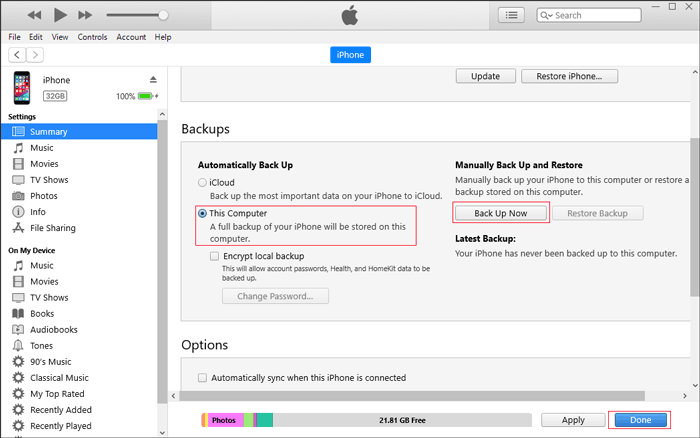
Supongo que te gusta:
Método 2. Descargue mensajes de texto de iPhone a computadora con iCloud
Para hacer una copia de seguridad de los mensajes de texto de iPhone a la PC, comience sincronizar los mensajes de iPhone a iCloud. Posteriormente, descargue la copia de seguridad de iCloud.com en su computadora, asegurando una conexión estable de datos WiFi/móvil durante el proceso de copia de seguridad.
¿Cómo puedo guardar mensajes de texto de iPhone en mi computadora con iCloud:
- Navegue a «Configuración» en su iPhone.
- Acceda a «iCloud»> «copia de seguridad» y habilite «Backup iCloud».
- Confirme la sincronización de texto a la copia de seguridad de iCloud en Configuración> Mensajes. Active «Mensajes en iCloud» o use «Sync Now» para la sincronización inmediata.
- Verifique la finalización de la copia de seguridad verificando la fecha y la hora en «Realización de respaldo ahora».
- Visite la página web de iCloud en su computadora.
- Ingrese su ID de Apple y seleccione el SMS deseado.
- Haga clic en Descargar en la esquina superior derecha para adquirir mensajes de texto en su PC.
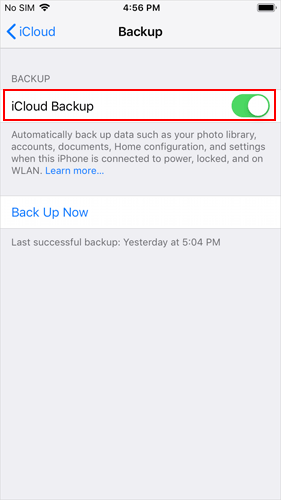
Método 3. Guarde los mensajes de texto del iPhone a la computadora sin iTunes o iCloud
¿Cómo se transfiere textos de iPhone a computadora sin usar iTunes o iCloud? Una solución confiable para la transferencia de datos de iOS, como Mobilekin Assistant para iOS, es todo lo que necesita. A diferencia de iTunes, habilita específicamente la transferencia de mensajes a la computadora sin la necesidad de hacer una copia de seguridad de todo el iPhone. Este enfoque no solo agiliza el proceso sino que también conserva el espacio de almacenamiento en su computadora.
Además de los mensajes, la herramienta admite varios tipos de archivos, incluidas fotos, videos, música, tonos de llamada, audiolibros, contactos y más. Cuando el objetivo es recuperar mensajes de texto de iPhone en su computadora, esta herramienta demuestra ser una opción eficiente y versátil.
Lo más destacado de Asistente para iOS:
- Transfiera más de 14 tipos de archivos de iPhone a computadora, y viceversa, con algunos clics simples.
- Soporte para transferir videos, fotos, canciones, libros electrónicos, contactos, mensajes de texto, notas, marcadores de Safari, memo de voz, etc.
- Los mensajes de texto en su iPhone se pueden respaldar como formato CSV, HTML, texto y DB sin problemas.
- Le permite hacer una copia de seguridad y restaurar datos entre iPhone, iPad o iPod e iTunes directamente.
- Compatible con casi todos los modelos de iPhone, iPad y iPod, incluido el último iPhone 16.
Ahora, pasemos a nuestro negocio: obtenga la versión de prueba gratuita del poderoso programa de transferencia de mensajes de iPhone – Asistente para iOS, y luego siga las siguientes instrucciones para ver qué tan fácil usar el programa para exportar mensajes de texto de iPhone a PC o Mac.
![]()
![]()
¿Cómo importar mensajes de texto de iPhone a computadora usando Asistente para iOS?
En primer lugarconecte su iPhone a su computadora, luego inicie el programa Asistente para el programa iOS. El programa detectará su dispositivo y puede ver una interfaz como a continuación:
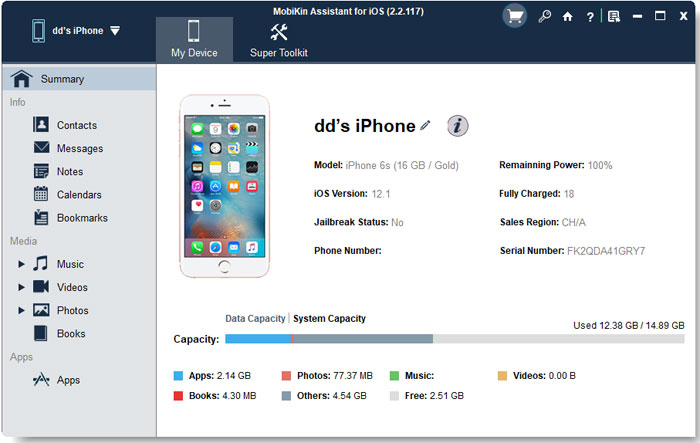
En segundo lugarel software mostrará todos los archivos de iPhone en categorías en el panel izquierdo. Elija la categoría «Mensajes» y el software comenzará a escanear su iPhone. Después del escaneo, puede obtener una vista previa de toda la conversación de SMS escaneada en el programa.

Finalmenterecoja los mensajes que desea hacer una copia de seguridad y haga clic en el botón «Exportar» para comenzar el proceso de transferencia. Puede seleccionar un formato de salida y ubicación de salida como desee.
RELATED: Guía Completa para Hacer una Copia de Seguridad de Mensajes de Texto del iPhone a Gmail
Eso se trata de cómo transferir mensajes de iPhone a computadora con asistente para iOS.
¿Cómo transferir mensajes de texto de iPhone a computadora?
No puedo perderse:
Método 4. Transfiera mensajes de texto desde el iPhone a la computadora por correo electrónico
¿Cómo transferir mensajes de texto de iPhone a computadora de forma gratuita? Para guardar algunos mensajes de texto específicos de iPhone a PC sin costo, considere un método de copia de seguridad indirecto. Copie los mensajes y envíelos a usted mismo por correo electrónico, asegurando un fácil acceso iniciando sesión en su cuenta de correo electrónico en su PC. Al mantener el correo electrónico, se asegura una accesibilidad constante.
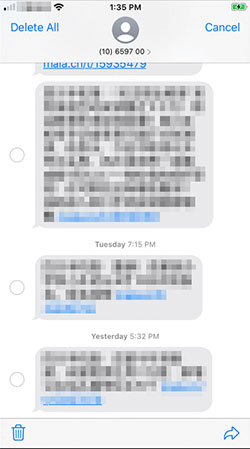
Este enfoque Swift minimiza la molestia, pero para las copias de seguridad de mensajes de texto a granel en su iPhone o si los archivos adjuntos necesitan ahorrar, este método puede plantear desafíos. Para una solución integral, especialmente cuando se trata de mensajes masivos y archivos adjuntos, las opciones alternativas como herramientas de copia de seguridad dedicadas pueden ser más adecuadas.
Método 5. Copie mensajes de texto de iPhone a Mac a través de iMessages
En una Mac con iMessage activado, la copia de mensajes de texto de su iPhone a su computadora es perfecta. Al habilitar iMessage en su Mac, todos sus textos y conversaciones se sincronizarán automáticamente con la aplicación Mensajes. Sin embargo, los mensajes sincronizados a su Mac se eliminarán si se eliminarán de su dispositivo iOS. Si el objetivo es una copia de seguridad, no se recomienda. Para la sincronización de mensajes a través de dispositivos (transferir SMS desde iPad a iPhone), este método es ideal.
¿Cómo se copia mensajes de texto de iPhone a computadora a través de iMessages en Mac?
- Abra la aplicación Mensajes en su Mac.
- Inicie sesión con la ID de Apple y la contraseña vinculadas a su iPhone.
- Navegue a «Mensajes» en el menú Apple y seleccione «Preferencias».
- Acceda a la pestaña «Cuentas» y haga clic en su cuenta de iMessage.
- Habilite «Mensajes en iCloud» y haga clic en «Sincronizar ahora» para sincronizar los mensajes de su iPhone con su Mac.
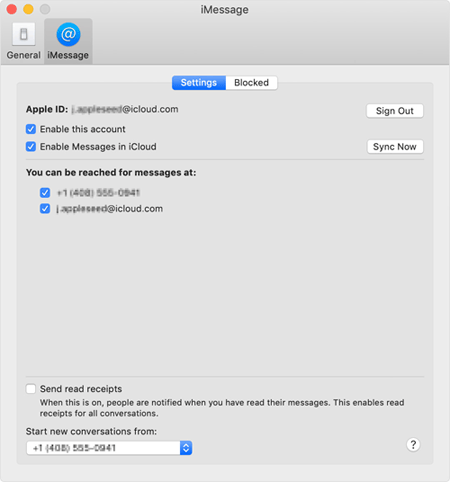
Palabras finales:
¿Cómo recibo mensajes de texto de iPhone en mi computadora? Esta guía presenta cinco métodos distintos para importar mensajes de texto de iPhone a computadora:
- iTunes e iCloud hacen una copia de seguridad del contenido de iPhone, incluidos los textos, pero el acceso a los elementos en la copia de seguridad es limitado.
- El asistente de iOS permite la transferencia selectiva con fácil acceso y lectura de mensajes de iPhone en una computadora.
- iMessage sincroniza los mensajes en los dispositivos, pero no está disponible en las computadoras de Windows.
- El correo electrónico es adecuado para pequeñas cantidades de textos, pero se vuelve poco práctico con grandes volúmenes o cuando los archivos adjuntos de SMS necesitan enviar.
Elija uno de estos métodos seguros para descargar sin esfuerzo los mensajes de texto de iPhone a su computadora.
![]()
![]()
Artículos relacionados
Manera fácil de hacer una copia de seguridad de los contactos de iPhone a la computadora/PC
3 mejores formas de hacer una copia de seguridad y restaurar iPhone (#3 es excelente)
Cómo transferir memorandos de voz de iPhone a PC
Cómo transferir música/canciones de iPad a computadora
